Square ist ein Anbieter von Zahlungsgateways, der weltweit Zahlungen für Mitglieder annimmt. Mit der integrierten Integration können Sie Square mit MemberPress verbinden und Zahlungen direkt über Ihre Mitgliederseite verarbeiten.
👉 Erfahren Sie mehr über warum wir Square hinzugefügt haben und was es für Ihr Unternehmen bedeutet.
Dieses Dokument zeigt Ihnen, wie Sie Square mit MemberPress verbinden und Zahlungen von Ihren Mitgliedern annehmen können.
Platzanforderungen und -fähigkeiten
Das Square-Gateway ermöglicht es Ihnen, Mitgliedszahlungen von überall auf der Welt zu erhalten. Sie müssen jedoch ein gültiges Square-Händlerkonto haben, um diese Integration nutzen zu können.
Das Square-Gateway verfügt über die folgenden Funktionen:
- Einmalige Zahlungen verarbeiten (Einmalige Abonnements);
- Wiederkehrende Zahlungen verarbeiten (wiederkehrende Abonnements);
- Pausieren / Fortsetzen von Abonnements;
- Prozess Erstattungen;
- Bearbeiten Sie kostenlose und kostenpflichtige Testphasen;
- Kreditkarte für wiederkehrende Abonnements ändern;
- Unterstützung bei der Erinnerung an das Auslaufen der Kreditkarte;
- MemberPress Höcker bestellen Unterstützung.
Voraussetzungen für Connect Square Gateway
Bevor Sie Square an MemberPress anschließen, müssen Sie:
- MemberPress installiert und aktiviert auf Ihrer WordPress-Website;
- Eine aktive Square Händlerkonto;
- Zugriff auf das WordPress-Dashboard Ihrer Website.
Quadratisch mit MemberPress verbinden
Um Square mit MemberPress zu verbinden, sollten Sie zunächst ein Square-Gateway in den MemberPress-Einstellungen erstellen. Hier können Sie Square verbinden und mit dem Einzug von Live-Zahlungen beginnen (Produktion) oder Testen Sie Ihre Square-Verbindung (Sandbox) zuerst an MemberPress.
Erstellen eines quadratischen Gateways in MemberPress
Ein MemberPress-Gateway ermöglicht Zahlungsabwicklung über das angegebene Zahlungsgateway. Um zu beginnen, richten Sie in MemberPress ein Square-Zahlungsgateway ein:
- Melden Sie sich bei Ihrer Website an und navigieren Sie zu Dashboard > MemberPress > Einstellungen.
- Klicken Sie auf die Zahlungen tab.
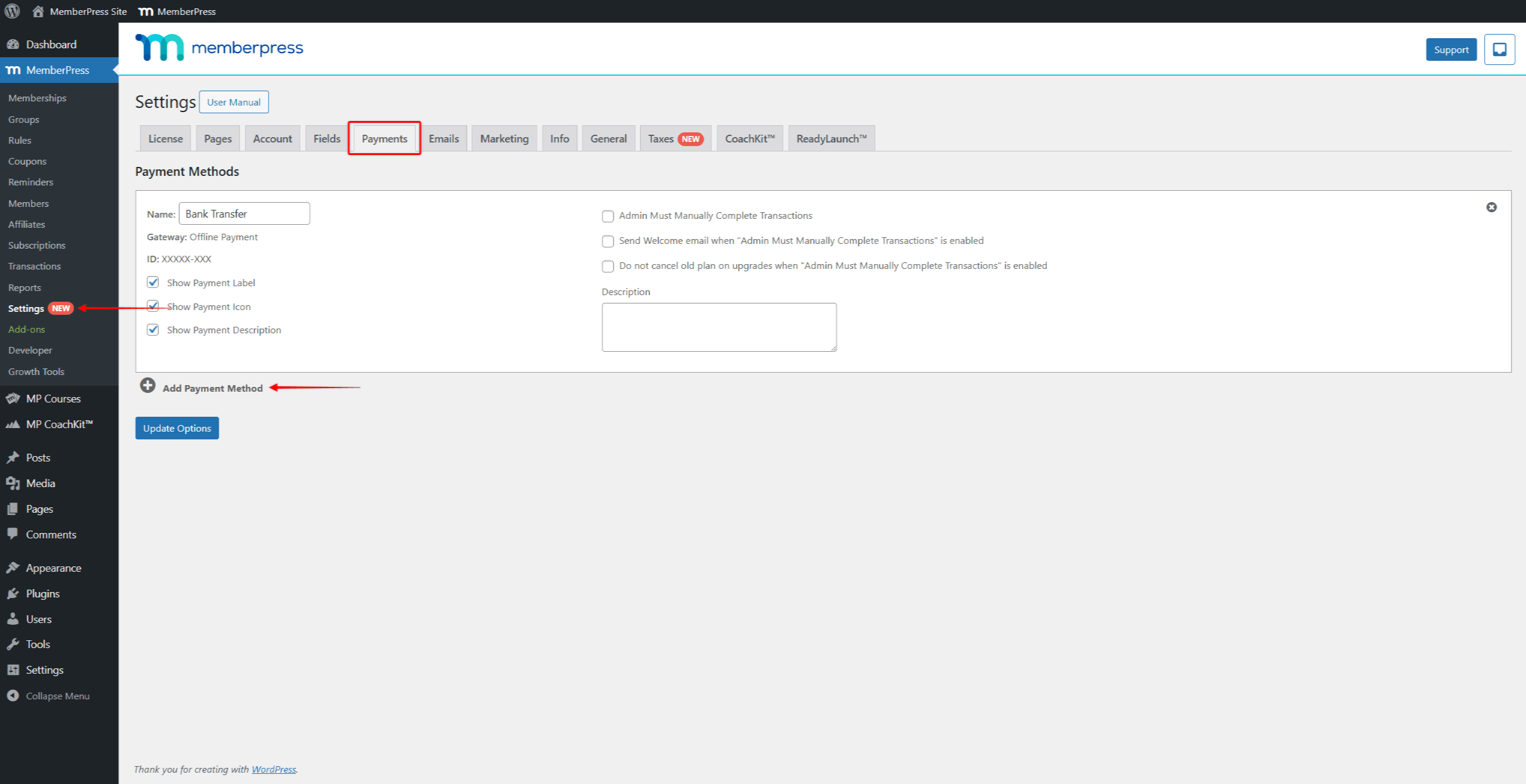
- Klicken Sie auf + Zahlungsmethode hinzufügen um ein neues Zahlungsgateway hinzuzufügen.
- Im Rahmen der Gateway Dropdown-Menü, wählen Sie Quadratisch.
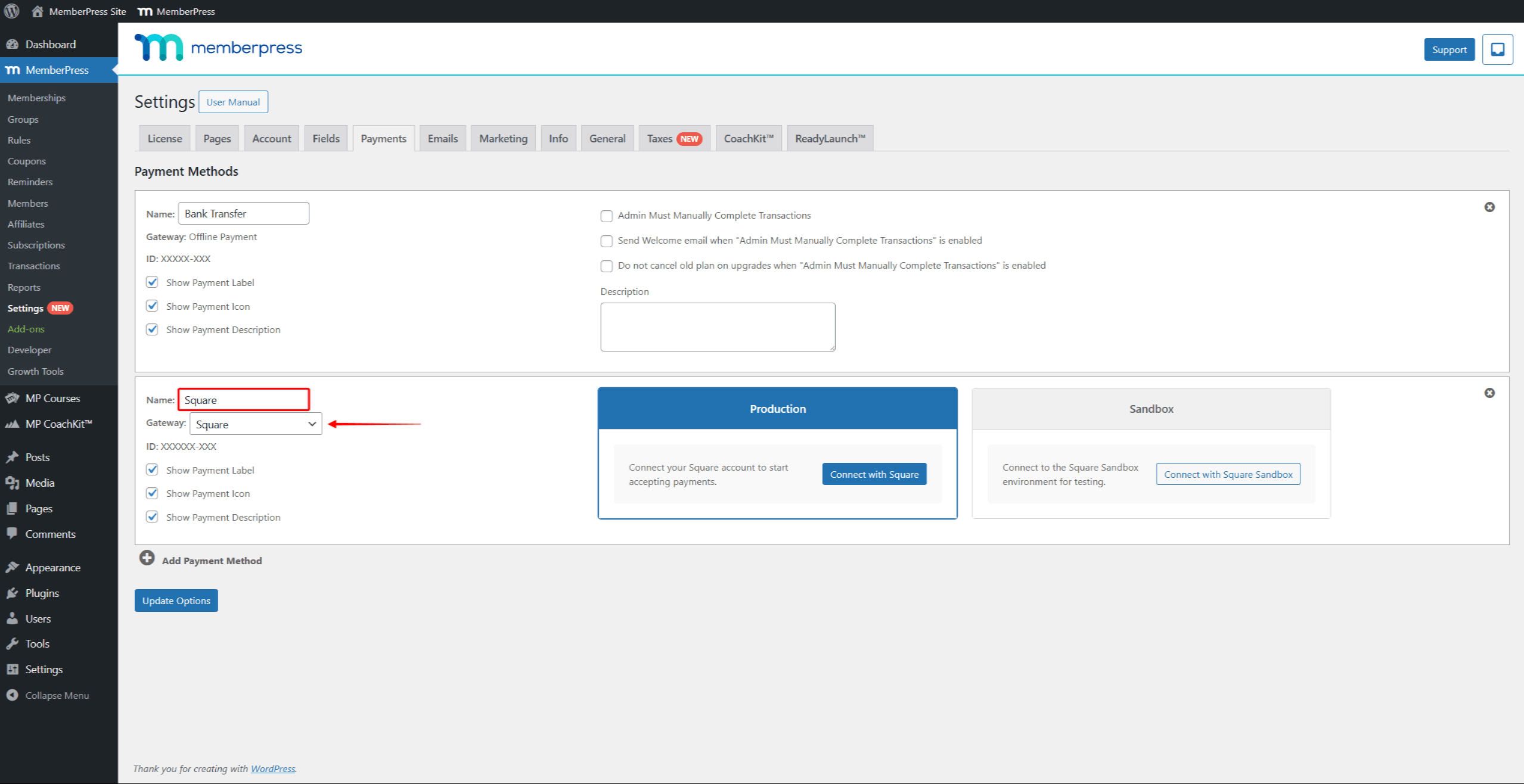
- In der Name fügen Sie eine Bezeichnung für Ihr neues Gateway hinzu. Die Mitglieder werden diese Bezeichnung auf den Anmeldeformularen sehen, wenn sie eine Zahlungsmethode wählen. Sie können es zum Beispiel "Quadratisch“.
- Klicken Sie auf die Optionen aktualisieren um Ihre Einstellungen zu speichern.
Jetzt können Sie Square Sandbox mit MemberPress verbinden und führen Sie Tests durch, oder verbinden Sie Square Production direkt, um Live-Zahlungen zu empfangen.
Verbinden Sie Square Production für Live-Zahlungen
Um Ihr Square-Händlerkonto mit MemberPress zu verbinden und Live-Zahlungen zu empfangen, folgen Sie diesen Schritten:
- Navigieren Sie zu Ihrem Square-Zahlungsgateway (Dashboard > MemberPress > Einstellungen > Registerkarte Zahlungen).
- Im Rahmen der Produktion Abschnitt, klicken Sie auf die Mit Square verbinden um den Verbindungsvorgang zu starten.
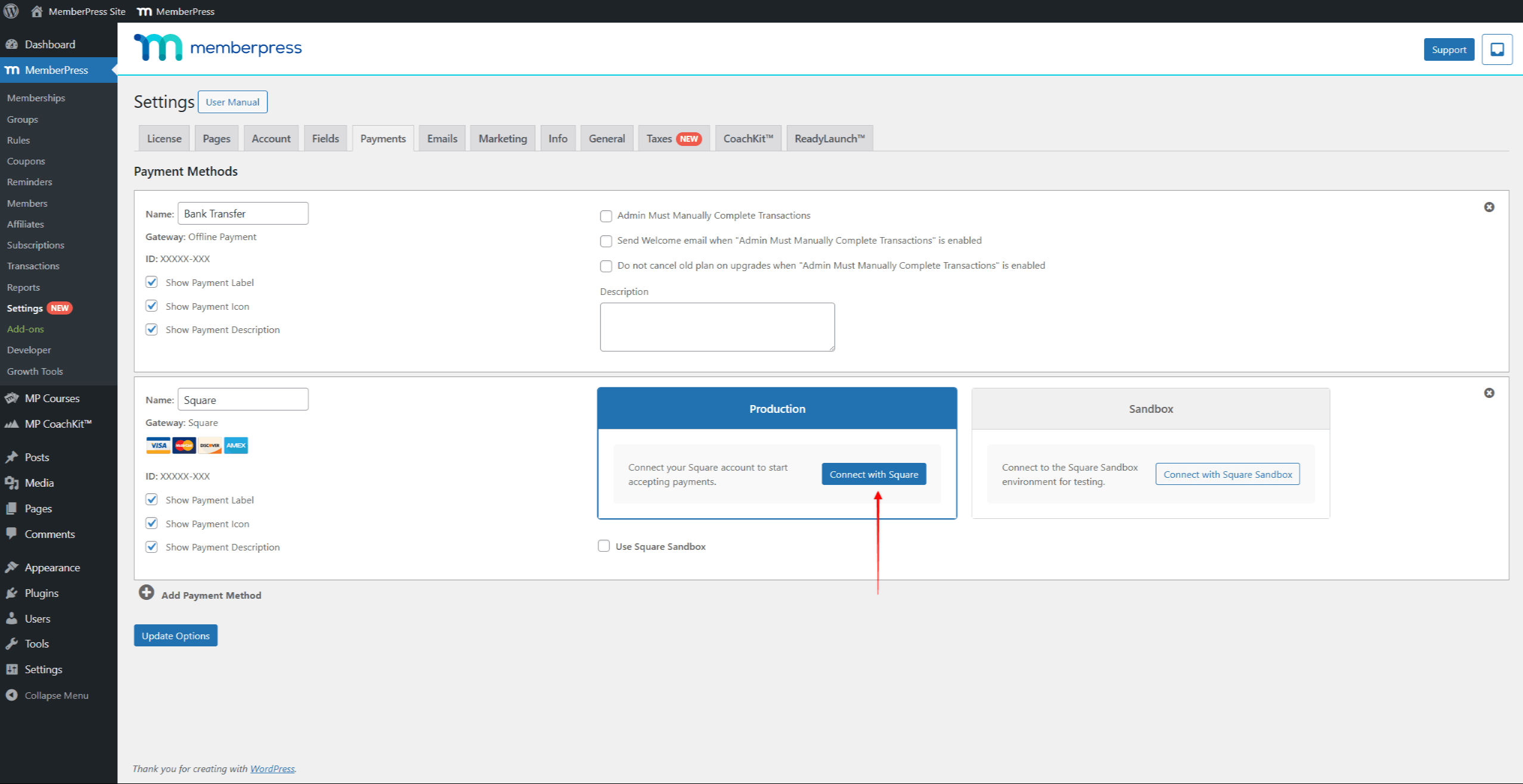
- Sie werden auf die Autorisierungsseite von Square weitergeleitet. Um fortzufahren, müssen Sie Melden Sie sich bei Ihrem Square Merchant-Konto an.
- Als nächstes müssen Sie dem MemberPress-Plugin den Zugriff auf die Daten Ihres Square-Kontos erlauben. Klicken Sie auf Erlauben Sie um die Berechtigungen zu akzeptieren und die Verbindung zu vervollständigen.
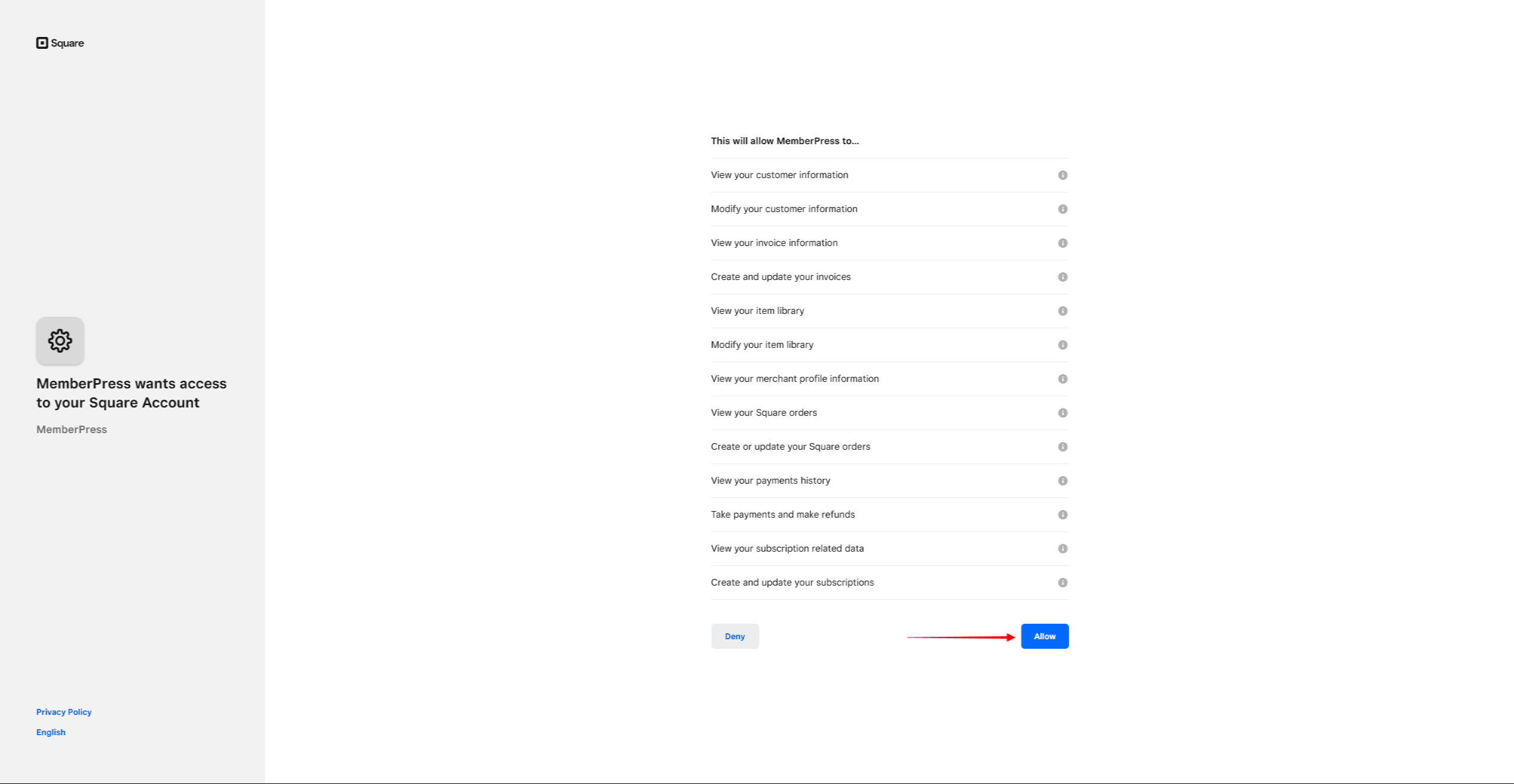
- Am Ende werden Sie wieder zu Ihrer MemberPress-Einstellungsseite zurückgeleitet. Die Benachrichtigung am oberen Rand der Seite wird angezeigt, um zu bestätigen, dass Square erfolgreich verbunden wurde. Außerdem sehen Sie den Status "Verbunden" unter dem Abschnitt Produktion Ihres Square Gateways
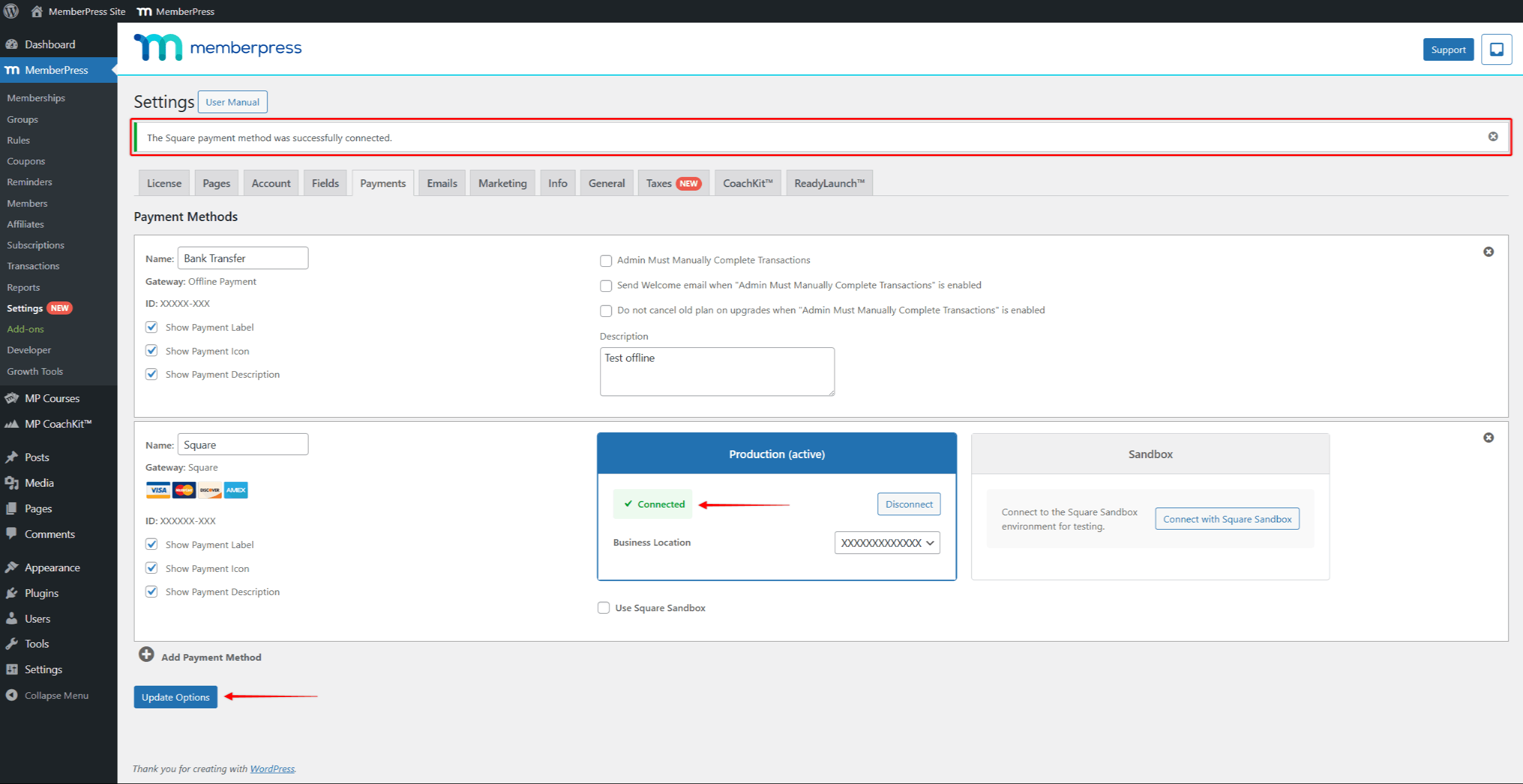
- Klicken Sie auf die Optionen aktualisieren um Ihre Einstellungen zu speichern.
Ihr Square-Zahlungsgateway ist jetzt mit Ihrer MemberPress-Website verbunden.
Quadratische Zahlungen
Sobald Square mit MemberPress verbunden ist, wird die Square-Zahlungsoption auf den Registrierungsseiten Ihrer Mitgliedschaften sichtbar.
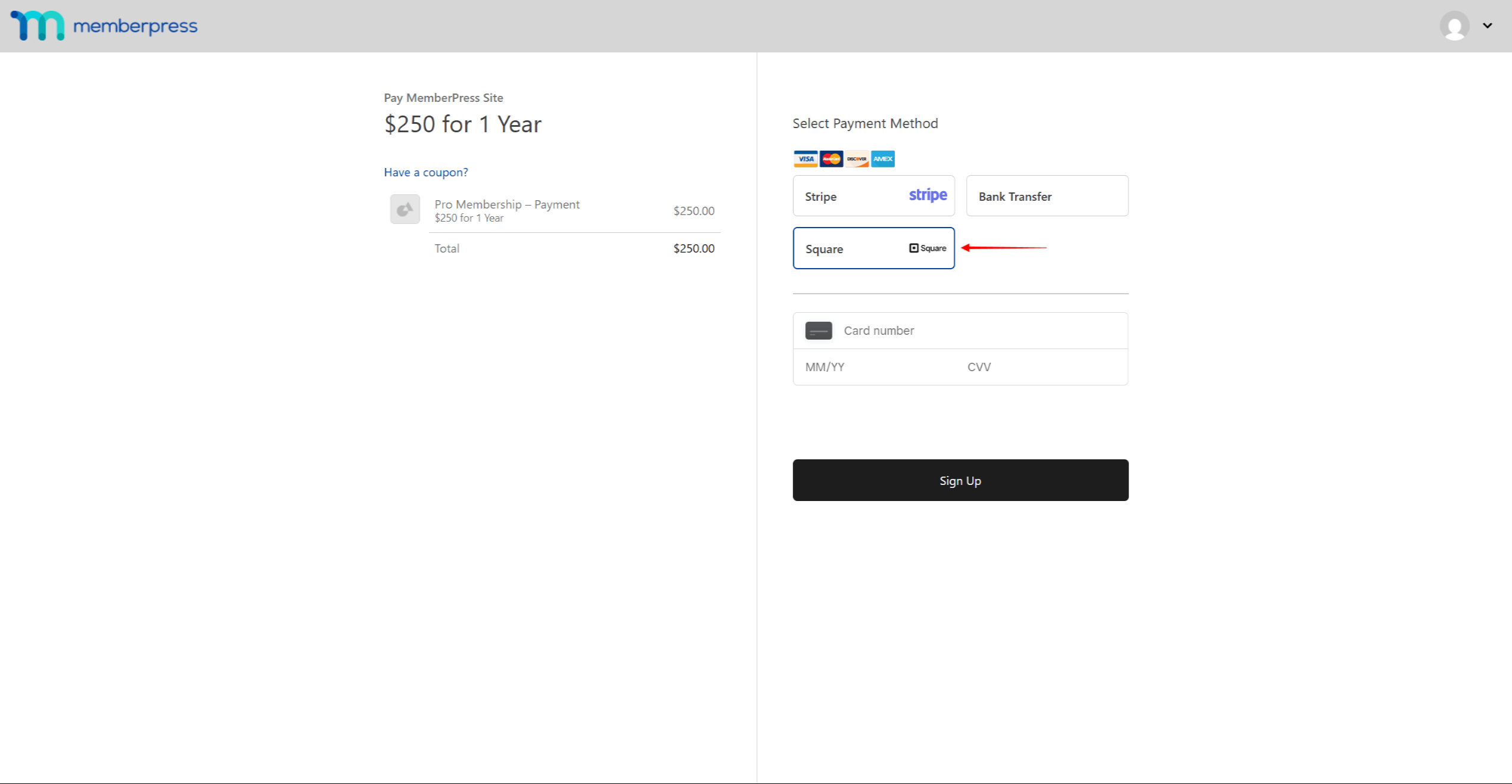
Darüber hinaus ist die Square-Zahlungsoption verfügbar, wenn alle erforderlichen Bedingungen erfüllt sind. Wenn die Option nicht verfügbar ist, könnte es auch ein Problem mit Ihrer Einrichtung oder ein falsch konfiguriertes Gateway geben.
Verwalten von Square-Zahlungen
Wenn Mitglieder für Ihre Mitgliedsbeiträge mit Square bezahlen, können Sie:
- Alle anzeigen Transaktionen in Dashboard > MemberPress > Vorgänge;
- Verwalten Sie Abonnements in Dashboard > MemberPress > Abonnements;
- Bearbeiten Sie Erstattungen direkt über das MemberPress-Dashboard;
- Aktualisieren Sie bei Bedarf die Zahlungsmethoden für Mitglieder.
Alle Square-Transaktionen werden automatisch zwischen Ihrem Square-Konto und MemberPress synchronisiert.











